သင်၏အိုင်ပက်ပေါ်ရှိအသံအတိုးအကျယ်ခလုတ်များသည်စနစ်တကျအလုပ်မလုပ်ပါ။ သင့် iPad ၏အသံအတိုးအကျယ်ကိုညှိရန်အခက်အခဲ ရှိ၍ ၎င်းသည်စိတ်ပျက်စရာဖြစ်လာသည်။ ဤဆောင်းပါး၌ငါပါလိမ့်မယ် သင်၏ iPad volume ခလုတ်များရပ်နေခြင်းသို့မဟုတ်အလုပ်လုပ်ခြင်းမရှိပါကဘာလုပ်ရမည်ကိုရှင်းပြပါ !
The Setting App တွင် Volume Slider ကိုသုံးပါ
အသံအတိုးအကျယ်ခလုတ်မအောင်မြင်ပါကသင်ချိန်ညှိချက်များအက်ပ်တွင်အိုင်ပက် volume ကိုချိန်ညှိနိုင်သည်။ သွားပါ ချိန်ညှိချက်များ -> အသံများ slider ကိုသင်လိုချင်သော volume သို့ဆွဲယူပါ။ နောက်ထပ်ညာဘက်ကိုဆွဲယူလိုက်ရင်၊ iPad ကအသံပိုကျယ်လာမှာပါ။
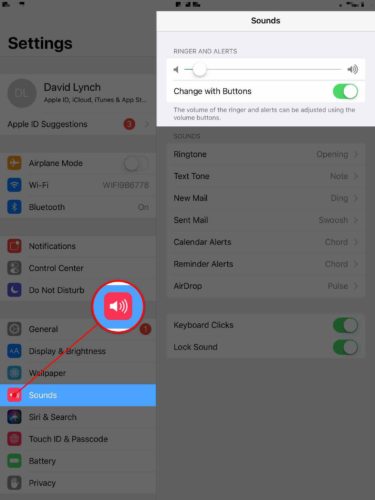
လင်းယုန် vs falcon vs သိမ်းငှက်
AssistiveTouch ကိုသုံးပါ
သင်၏ AssistiveTouch ခလုတ်ကို သုံး၍ သင်၏အိုင်ပက်ပေါ်ရှိအသံပမာဏကိုလည်းချိန်ညှိနိုင်သည်။ AssistiveTouch ကိုဖွင့်ရန်၊ သွားပါ ချိန်ညှိချက်များ - အသုံးပြုနိုင်မှု -> ထိတွေ့မှု -> AssistiveTouch ။ ပြီးလျှင် AssistiveTouch ဘေးရှိခလုတ်ကိုဖွင့်ပါ။ သင်ပြုလုပ်သည့်အခါသင်၏ iPad ၏မျက်နှာပြင်ပေါ်တွင် virtual ခလုတ်တစ်ခုပေါ်လာလိမ့်မည်။
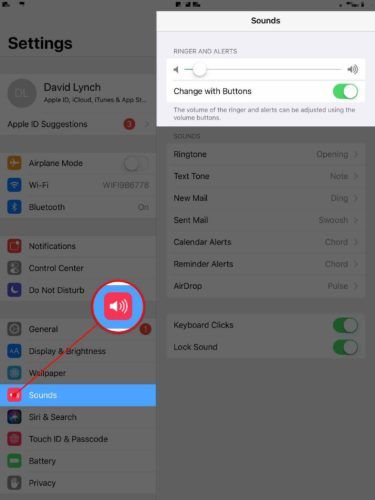
iphone မျက်နှာပြင်ပေါ်တင်နေစဉ်
ခလုတ်ပေါ်လာသည်နှင့်၎င်းကိုထိပုတ်ပါ စက်ကိရိယာ ။ ဒီမှာအသံအတိုးအကျယ်ကိုဖွင့် / ပိတ်ရန်ရွေးစရာကိုသင်တွေ့လိမ့်မည်။
တကယ့်ပြProbleနာကိုဖြေရှင်းခြင်း
Settings နှင့် AssistiveTouch ရှိ volume slider သည်သင်အမြဲတမ်းဖြေရှင်းလိုသောပြforနာအတွက်ယာယီပြင်ဆင်မှုများဖြစ်သည်။ ပြtheနာကိုမဖြေရှင်းနိုင်ခင်၊ မည်သည့် volume ခလုတ်အမျိုးအစားကိုသင်အရင်ဆုံးသိဖို့လိုသည်။ ထူးခြားသောပြproblemsနာနှစ်ခုရှိသည်။
- အသံအတိုးအကျယ်ခလုတ်များသည်လုံးလုံးလျားလျားကပ်နေသောကြောင့်သင်သူတို့ကိုပင်ဖိ။ မရပါ။
- အသံအတိုးအကျယ်ခလုတ်များသည်မဖမ်းဆီးနိုင်ပါ။ သို့သော်သင်သူတို့ကိုနှိပ်သောအခါဘာမျှဖြစ်မည်မဟုတ်ပါ။
ဤသည်ကွဲပြားခြားနားသောပြုပြင်မှုအစုနှင့်အတူကွဲပြားခြားနားသောပြproblemsနာများဖြစ်ကြောင်းကတည်းကငါသူတို့ကိုတစ်ကြိမ်မှာဖြေရှင်းပါလိမ့်မယ်။ ငါဇာတ်လမ်း ၁ နဲ့စမယ်။ ဒါကြောင့်ဇာတ်လမ်း ၂ ကမင်းရဲ့ iPad ပြproblemနာကိုကိုယ်စားပြုတယ်ဆိုရင်၊
အိုင်ပက်ဒ် Volume ခလုတ်များကပ်နေသည်!
ကံမကောင်းစွာပဲ၊ အကယ်၍ သင်၏ iPad volume ခလုတ်များကပ်နေပါကပြproblemနာသည် software နှင့်သက်ဆိုင်ခြင်းမရှိသောကြောင့်သင်လုပ်နိုင်သည့်အရာများစွာမရှိပါ။ ငါလုပ်ဖို့အကြံပြုတာတစ်ခုကတော့မင်းရဲ့ iPad ရဲ့အမှုကိစ္စကိုဖယ်ရှားဖို့ပဲ။ တစ်ခါတစ်ရံရော်ဘာလုပ်နိုင်သည့်ဈေးပေါသောအိတ်များ iPad volume ခလုတ်များနှင့်ပါဝါခလုတ်ကိုတွဲနှိပ်လိုက်ပါ ။
အကယ်၍ သင်သည်ကိစ္စရပ်ကိုပယ်ဖျက်ပြီးနောက် volume ခလုတ်များဆက်လက်ရှိနေသေးလျှင်သင့် iPad ကိုပြန်လည်ပြုပြင်ရန်လိုကောင်းလိုလိမ့်မည်။ သင်၏အကောင်းဆုံးပြင်ဆင်ခြင်းနည်းလမ်းများအကြောင်းလေ့လာရန်“ Repair your iPad” အပိုင်းသို့သွားပါ။
အသံအတိုးအကျယ်ခလုတ်များကိုငါနှိပ်သောအခါအဘယ်အရာမျှဖြစ်ပျက်မည်မဟုတ်!
အကယ်၍ သင်သည် iPad volume ခလုတ်ကိုနှိပ်သောအခါဘာမျှမဖြစ်လျှင်၎င်းတို့ကိုပြန်လည်ပြုပြင်ရန်မလိုအပ်ပေ။ သင်ဟာအိုင်ပက်ဒ်ဆော့ဖ်ဝဲပြissueနာကိုကြုံတွေ့နေရတာအလွန်ဖြစ်နိုင်ပါတယ်။
ပထမ ဦး စွာသင်၏ iPad ကိုပြန်လည်တပ်ဆင်ရန်ကြိုးစားပါ၊ ၎င်းသည်သင့်အိုင်ပက်ဒ်ကိုလျင်မြန်စွာပိတ်ပြီးပြန်ဖွင့်ရန်တွန်းအားပေးလိမ့်မည်။ software crash ကြောင့် volume ခလုတ်များမအလုပ်လုပ်ပါက၎င်းသည်ပြtheနာကိုဖြေရှင်းလိမ့်မည်။
ခွဲစိတ်မှုနှင့်အနာကျက်စေရန်ဆုတောင်းပါ
သင့်အား iPad ကိုပြန်လည်သတ်မှတ်ရန်အတွက် Home ခလုတ်နှင့်ပါဝါခလုတ်ကိုတစ်ပြိုင်နက်ဖိ ထား၍ မျက်နှာပြင်အနက်ရောင်ရောက်ပြီး Apple logo ပေါ်လာသည်အထိ နှိပ်၍ ဖိထားပါ။ Apple logo ပေါ်လာသည်နှင့်ခလုတ်နှစ်ခုလုံးကိုလွှတ်ပါ။
တစ်ခါတစ်ရံတွင် power ခလုတ်နှင့် Home ခလုတ်ကိုဖိထားပါ ၂၅ - ၃၀ စက္ကန့် သည်းခံလျက်စောင့်နေကြလော့။
အကယ်၍ သင်၏အိုင်ပက်ကိုပြန်ဖွင့်ပြီးလျှင် volume ခလုတ်များအလုပ်မဖြစ်ပါကကျွန်ုပ်တို့၏နောက်ဆုံးဆော့ဗ်ဝဲပြtroublနာဖြေရှင်းရေးအဆင့်သို့သွားပါ။ DFU restore လုပ်ပါ။
သင်၏ iPad ကို DFU အသုံးစနစ်တွင်ထားပါ
DFU သည် Device Firmware Update ကိုရည်ညွှန်းသည်။ ၎င်းသည်သင်အိုင်ပက်ဒ်တစ်ခုပေါ်တွင်သင်ပြုလုပ်နိုင်သောအနက်ရှိုင်းဆုံးပြန်လည်အမျိုးအစားဖြစ်သည်။ DFU ပြန်လည်ပြင်ဆင်ခြင်းသည်မွမ်းမံသောကြောင့်ပုံမှန်ပြန်လည်ထူထောင်ခြင်းမဟုတ်ပါ၊ DFU ပြန်လည်လုပ်ဆောင်ရန်အရေးကြီးသည် မင်္ဂလာပါ - သင်၏ iPad ၏ဟာ့ဒ်ဝဲကိုထိန်းချုပ်ရန်တာဝန်ရှိသောကုဒ်။ သင်ယူရန်ကျွန်ုပ်တို့၏ဗွီဒီယိုကိုကြည့်ပါ သင်၏ iPad ကို DFU စနစ်မည်သို့တင်ရမည်နည်း ပြန်ယူပါ။
iphone 5s ပိတ်မည်မဟုတ်ပါ
သင်၏ iPad ကိုပြန်လည်ပြုပြင်ပါ
အကယ်၍ DFU တစ်ခုသည်ပြန်လည်မွမ်းမံခြင်း (သို့) သင်၏အိုင်ပက်ဒ်ကမအောင်မြင်ပါက၊ သို့မဟုတ်၎င်း၏ volume ခလုတ်များကျန်နေသေးပါကသင်၏အိုင်ပက်ကိုပြန်လည်ပြင်ဆင်ရန်လိုအပ်သည်။ သင်၏အိုင်ပက်ဒ်ကိုသင်၏ဒေသဆိုင်ရာ Apple စတိုးသို့ယူဆောင်လာရန်စီစဉ်ထားပါကရက်ချိန်းယူရန်မလိုပါ။ ငါတို့သည်လည်းအကြံပြုပါသည် သွေးခုန်နှုန်း , တတိယပါတီ On-demand ပြုပြင်ဝန်ဆောင်မှု။ သင့်အိမ်၊ အလုပ်ခွင်သို့မဟုတ်ဒေသဆိုင်ရာကော်ဖီဆိုင်များ၌သင့်ကိုတွေ့ရန်သူတို့ကစစ်ဆေးပြီးသောပညာရှင်တစ် ဦး ကိုပို့ပေးသည်။
Volume ကိုဖွင့်ပါ။
သင်၏ iPad volume ခလုတ်များသည်နောက်တစ်ကြိမ်အလုပ်လုပ်နေပါသေးသည်၊ သို့မဟုတ်သင်၌အမြန်ဆုံးပြင်ဆင်နိုင်သောအကောင်းဆုံးပြင်ဆင်မှုတစ်ခုရှိသည်။ အကယ်၍ သင်၏ iPad volume ခလုတ်များရပ်နေခြင်း (သို့) အလုပ်လုပ်ခြင်းမရှိသေးပါကဘာလုပ်ရမလဲဆိုတဲ့မေးခွန်းများရှိပါကအောက်ဖော်ပြပါမှတ်ချက်များအပိုင်းမှာသူတို့ကိုအခမဲ့မေးမြန်းပါ။
ဖတ်ရှုတဲ့အတွက်ကျေးဇူးတင်ပါတယ်
David L.